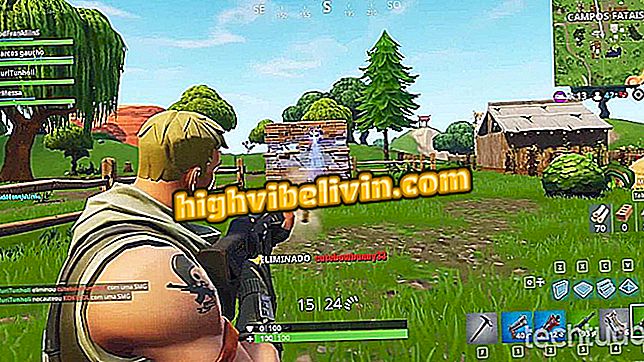WhatsApp: Cara mengosongkan ruang di Android dengan Power Clean
File yang diunggah dan diterima di WhatsApp dapat menggunakan banyak ruang di ponsel Anda. Oleh karena itu, menghapus satu per satu adalah tugas yang hampir mustahil bagi sebagian besar pengguna yang menggunakan messenger setiap hari untuk berbicara dengan banyak orang. Namun, ini dapat dengan mudah diselesaikan dengan Power Clean, aplikasi gratis untuk membersihkan dan mengoptimalkan Android.
Dalam tutorial berikut, TechTudo menunjukkan kepada Anda cara menggunakan fitur ini untuk menghapus gambar, video, pesan suara, rekaman audio, dan dokumen yang dipertukarkan di WhatsApp. Prosedur itu dilakukan di Moto G5S Plus dengan Android Nougat (7.1.1).
Ingin membeli ponsel murah? Temukan harga terbaik di Bandingkan

Berikut cara membersihkan foto, audio, dan video dari WhatsApp untuk memberi ruang bagi Android
Hapus foto
Langkah 1. Saat Anda membuka Power Clean, aplikasi akan menampilkan dua layar utama: satu untuk iklan dan satu untuk berita. Ketuk "X" di keduanya untuk mengabaikan mereka dan mengakses fungsi aplikasi.

Layar Awal Power Clean Ad
Langkah 2. Ketuk pada tab tengah, yang menyatukan fitur-fitur canggih dari Power Clean. Gulirkan layar sedikit ke bawah sampai Anda mencapai "Bersihkan WhatsApp". Sentuh opsi ini.

Alat Pembersihan Berkas Bersih WhatsApp
Langkah 3. Aplikasi ini akan membutuhkan beberapa detik untuk memindai WhatsApp. Pada akhir pemindaian, ini akan menampilkan ukuran yang ditempati oleh semua file yang dikirim dan diterima di messenger (dalam contoh ini, 758 MB). Sentuh "Perpesanan gambar" untuk mengelola file foto.

Alat untuk mengelola foto yang dikirim dan diterima di WhatsApp
Langkah 4. Di bagian atas, Power Clean menunjukkan foto-foto yang Anda tukarkan lebih dari sebulan yang lalu atau lebih dari seminggu yang lalu. Ketuk kotak di sisi kanan atas untuk memilih semua gambar WhatsApp. Tinjau semua foto dan hapus centang yang ingin Anda simpan di ponsel.

Memilih gambar WhatsApp yang akan dihapus dari ponsel dengan Power Clean
Langkah 5. Gulir ke bawah layar untuk melihat bagian-bagian dengan gambar-gambar terbaru, berubah dalam seminggu atau sehari sebelumnya. Ketika semua gambar yang ingin Anda hapus dipilih, tekan tombol "Hapus", yang akan membawa total ruang yang akan dirilis. Aplikasi akan menampilkan pesan yang menjelaskan bahwa file akan tetap berada di tempat sampah selama tujuh hari dan akan dihapus secara permanen setelah periode itu. Konfirmasikan operasi di "Bersihkan".

Menghapus file gambar WhatsApp dengan aplikasi Power Clean
Hapus video
Langkah 1. Kembali ke layar utama fitur "Hapus WhatsApp", masukkan "Pesan video". Ulangi dinamika yang digunakan dalam foto, hanya memilih apa yang harus dihapus dari telepon.

Pilihan video WhatsApp yang akan dihapus dari ponsel oleh Power Clean
Langkah 2. Jika Anda merasa sulit mengidentifikasi video dengan gambar mini, cukup ketuk untuk menjalankan rekaman. Jangan lupa gulir ke bawah untuk mengelola video terbaru. Dengan semuanya dipilih dengan benar, sentuh tombol "Hapus".

Menghapus video yang diunggah dan diterima di WhatsApp di ponsel Android
Langkah 3. Seperti pada gambar, Power Clean akan menampilkan pesan konfirmasi menghapus video. Ketuk "Clear" lalu ketuk panah di kiri atas layar untuk kembali ke menu utama.

Konfirmasi penghapusan video yang dipertukarkan melalui WhatsApp
Hapus pesan suara
Langkah 1. Masukkan "Pesan Suara" untuk menghapus klip suara yang dikirim dan diterima di WhatsApp. Menu tidak termasuk audio seperti lagu dan rekaman lain, yang dikelola dalam "Audio Menu". Centang kotak di atas untuk memilih semua file sekaligus atau pergi satu per satu sesuai keinginan.

Memilih pesan suara WhatsApp yang akan dihapus dari ponsel cerdas Anda
Langkah 2. Ketuk audio untuk memutarnya, jangan hapus file yang diperlukan. Tekan "Hapus" ketika semua pilihan telah dibuat dan kemudian konfirmasikan dengan mengetuk "Hapus".

Pesan suara WhatsApp dengan aplikasi Power Clean
Bersihkan audio
Langkah 1. Masukkan "Audio Menu" untuk menghapus file audio yang direkam yang dikirim melalui WhatsApp. Sebelum memilih file, sentuh untuk mendengarkannya dan pastikan rekamannya dapat dihapus.

Pemutaran Audio WhatsApp Sebelum Mematikan Anda
Langkah 2. Setelah Anda selesai memilih audio WhatsApp yang direkam, tekan tombol "Hapus" dan konfirmasikan prosedur dengan mengetuk "Hapus".

Menghapus pesan audio WhatsApp dengan aplikasi Power Clean
Bersihkan dokumen
Langkah 1. Untuk menghapus dokumen yang dikirim melalui WhatsApp, buka "Dokumen" dan pilih file yang akan dihapus. Anda dapat mengetuk dokumen untuk membukanya, jika namanya tidak cukup untuk mengidentifikasinya. Lalu tekan "Hapus" untuk mengonfirmasi.

Bersihkan dokumen yang dikirim melalui WhatsApp dengan aplikasi Power Clean
Langkah 2. Tekan tombol "Clear" untuk mengirim dokumen ke tempat sampah. Ketuk panah untuk kembali ke menu pembersihan WhatsApp utama di aplikasi Power Clean.

Konfirmasi penghapusan dokumen yang dikirim dan diterima melalui WhatsApp
Kosongkan tempat sampah
Langkah 1. Jika Anda tidak ingin menunggu 7 hari untuk menghapus file secara permanen dari ponsel Anda, sentuh tombol tempat sampah di sudut kanan atas layar "Bersihkan WhatsApp". Periksa semua file dan tekan tombol "Hapus".

Menghapus file dari tempat aplikasi Power Clean
Langkah 2. Konfirmasikan prosedur dengan mengetuk tombol "Hapus" untuk mengosongkan ruang pada ponsel Anda.

Power Clean Trash tanpa File Tidak Berguna

WhatsApp memperingatkan ketika pesan diteruskan; tahu bagaimana cara menghindarinya
Apa aplikasi terbaik: WhatsApp atau Facebook Messenger? Pengguna mengatakan di Forum